Az Apple megnehezítette az iPhone-on tárolt zenék és egyéb fájlok másolását és továbbítását egy másik iPhone-ra. A védett szerzői jogok érdekében nem vihet át számítógépes fájlokat iPhone-ra, sem iPhone-ról a számítógépre. Néha azonban valóban meg kell tennünk ezt a segítségével iPhone-ról iPhone-ra zenelejátszó szoftver.
Például lehet, hogy van egy új iPhone X-je, és át kell töltenie a zenét a régiről az új iPhone-ra, és nagyon szereti a barátai iPhone-jában található zenéket, hogyan lehet megosztani? Csak el kell olvasnia ezt az útmutatót, és ezt könnyen megteheti zenét át iPhone-ról iPhone-ra három módon.

Először fel kell készülnie az átadásra és a megosztásra. A következőkre van szüksége:
1. Számítógép (Windows vagy Mac OS)
2. Két iPhone, nem számít melyik generáció
3. Két USB-kábel, amelyek lehetővé teszik a két iPhone egyidejű csatlakoztatását a számítógéphez
4. Szakmai iPhone-ról iPhone-ra zenelejátszó szoftver. Itt töltheti le:
1 lépésTöltse le és telepítse a szoftvert
A zene iPhone-ról iPhone-ra történő átviteléhez először le kell töltenie és telepítenie kell az Aiseesoft iPhone készüléket az iPhone zene-átvitelre, és futtatnia kell a számítógépén. A következő felület jelenik meg:

2 lépésCsatlakoztasson két iPhone-t a számítógépéhez
Két iPhone-t kell csatlakoztatnia a számítógépéhez USB-kábeleken keresztül, és ez az iOS-átviteli szoftver betölti az iPhone-ok adatait, és megjeleníti a fő felületen. Így megtudhatja, hogy mennyi hely van az iPhone-on, és mennyi helyet foglal az egyes iPhone-információi.
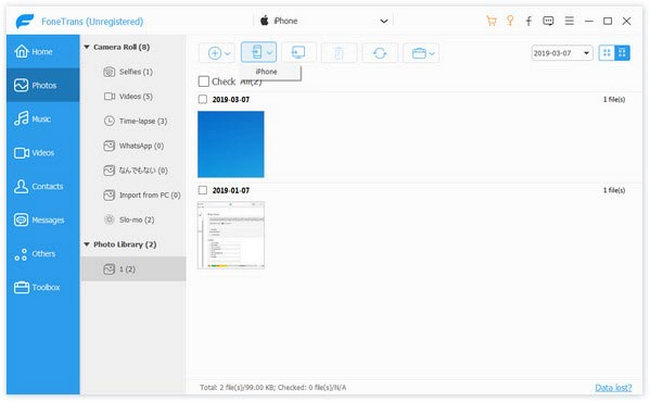
3 lépésVálassza ki az átvinni kívánt zenét
Ezután ki kell választania az egyik iPhone-ról a másikra átvinni kívánt zenét. Kattintson a Zene szakaszra, majd válassza ki a kívánt zenei kategóriát. Az összes zene megtalálható az iPhone-on. Megtalálhatja az átvinni kívánt zenét, és bejelölheti a jelölőnégyzetet a zenefájl előtt. Ha az összes zenét egy másik iPhone-ra szeretné áthelyezni, akkor az "Összes kijelölése" négyzet bejelölésével egyszerűen kiválaszthatja az összes zenét.

4 lépésZene átvitele iPhone-ből iPhone-ra
Miután kiválasztotta az átvinni kívánt zenét, kattintson a telefon ikonra, és válassza ki a másik iPhone nevét. Könnyedén átviheti a zenét iPhone-ról iPhone-ra. Ez a szoftver néhány másodperc alatt elvégzi a folyamatot, és attól függ, hogy mennyi zenét ad át.
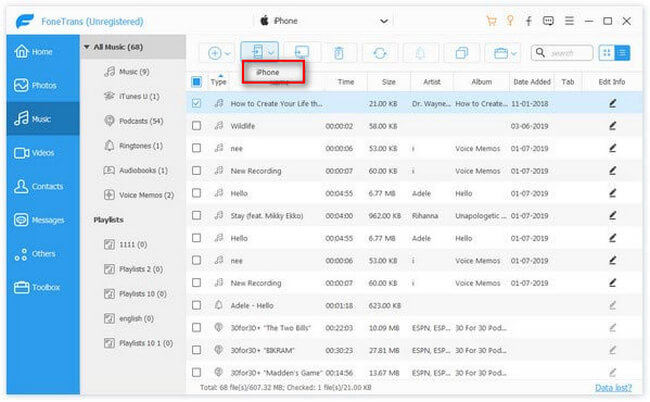
1 lépésTöltse le és futtassa a szoftvert Mac-en
Töltse le és futtassa az Aiseesoft Mac FoneTrans programot. A tiszta és könnyen használható felhasználói felület a következőképpen jelenik meg:

2 lépésCsatlakoztassa az iPhone készülékeket a Mac számítógépéhez
Csatlakoztatnia kell két iPhone készülékét a Mac számítógépéhez USB-kábeleken keresztül, és a szoftver felismeri az iPhone-okat, betölti az információkat és megjeleníti azokat az interfészen.
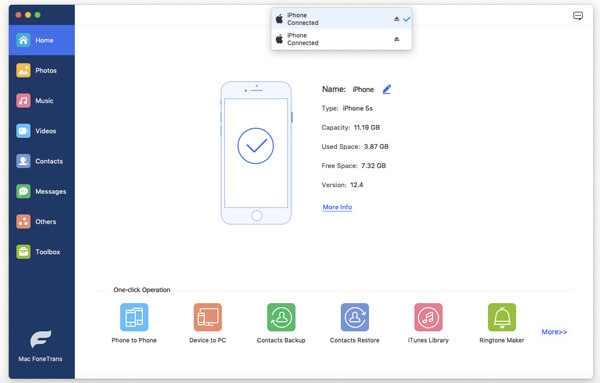
3 lépésKeresse meg a zenét és töltse át a zenét iPhone-ról iPhone-ra Mac-en
Könnyen megtalálja a zenét az első iPhone-ból, csak ki kell választania a zene részt a bal oldali menüben, ahol a két iPhone látható. Könnyedén megkeresheti és kiválaszthatja az áthelyezni kívánt zenét két iPhone között. Miután ellenőrizte az összes iPhone-ra átvinni kívánt zenét, egyszerűen kattintson az "Exportálás" gombra, és válassza a második iPhone-t. Hamarosan áthelyezheti az összes átvinni kívánt zenét a másik iPhone-ra.
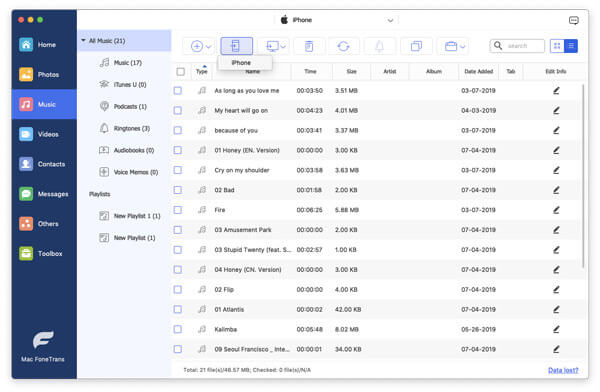
Az átvitel után könnyedén élvezheti az új iPhone zenéjét, vagy egyszerűen élvezheti más iPhone készülékén található zenét.
A zeneátviteli funkció mellett ez az iOS átviteli szoftver is lehetővé teszi kezelheti a zenét és a lejátszási listákat iPhone-ján az iTunes futtatása nélkül.
Az iTunes az ingyenes lejátszó és adatátviteli eszköz, amely lehetővé teszi a zenefájlok megosztását az iPhone készülékek között.
Amire szükséged van: iTunes, számítógép, két USB-kábel és iPhone-eszközök.
1 lépésKészítsen biztonsági másolatot az iPhone zenéről az iTunes alkalmazásra
Csatlakoztassa iPhone készülékét a számítógéphez az USB-kábellel, kattintson az iPhone ikonjára. És alapértelmezés szerint kiválasztja az "Összegzés" lehetőséget. Kattintson a „Biztonsági másolat készítése most” elemre a „Kézi biztonsági másolat készítése és visszaállítása” alatt, hogy az iPhone-adatokról, beleértve a zenefájlt is, biztonsági másolatot készítsen az iTunes-ra. Az iTunes biztonsági mentésének befejezése után húzza ki az iPhone csatlakozóját.

2 lépésZene átvitele egy másik iPhone-ra
Csatlakoztassa másik iPhone-ját a számítógéphez, továbbra is keresse meg az iPhone ikont, kattintson a "Zene" gombra a "Beállítások" alatt, és megjelenik egy előugró ablak, amelyről biztosan eltávolítja a meglévő zenéket, filmeket, tévéműsorokat és könyveket. erről az iPhone-ról az iTunes könyvtárral. Csak kattintson az „Eltávolítás és szinkronizálás” gombra, majd az összes zenefájlt vagy a kiválasztott zenét szabadon kijelölheti. És ezt követően átviheti a zenét iPhone-ról iPhone-ra.
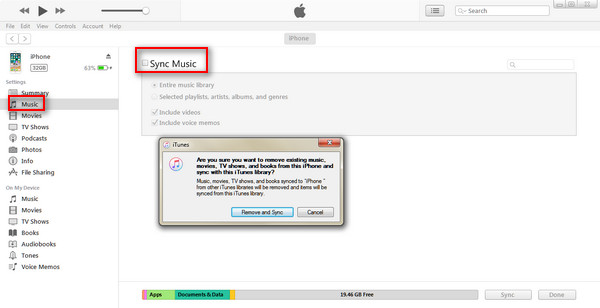
Meg tud-e osztani zenét iPhone-ról iPhone-ra Bluetooth-on keresztül? Természetesen lehet, de a Bluetooth eltérően működik, mint az Android készülék. Mivel ebben a módszerben elfogadja az AirDrop-ot, amelynek Bluetooth-ra és Wi-Fi-re van szüksége. De az AirDrop funkció csak iPhone 5 és újabb verziókhoz érhető el. Az iOS verziónak iOS 7 vagy újabb verziónak kell lennie.
Amire szükséged van: Két iPhone-eszköz 15 méteres körzetben csatlakoztassa mindkét eszközt ugyanahhoz a Wi-Fi-hez, és kapcsolja be a Bluetooth-ot.
1 lépésAz AirDrop engedélyezése a célzott iPhone-on
A cél iPhone készülékén el kell indítania a "Vezérlőközpontot" úgy, hogy felfelé csúsztatva iPhone készülékének alsó keretét, bekapcsolja a Wi-Fi, a Bluetooth, majd az AirDrop funkciót.
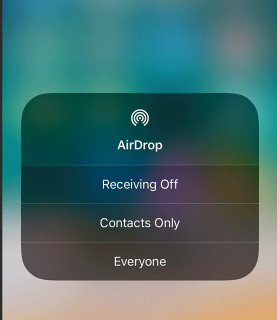
2 lépésZene küldése
Lépjen a "Zene" alkalmazásba, érintse meg a megosztani kívánt zenefájlt, és nyomja meg az AirDrop ikont a cél iPhone kereséséhez.
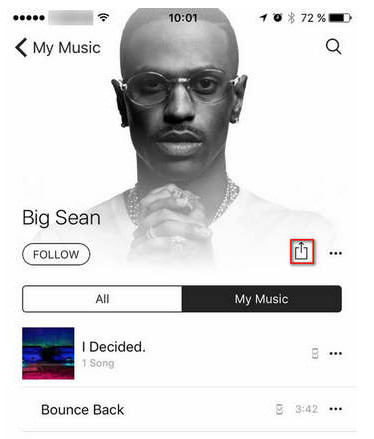
3 lépésZene fogadása
A cél iPhone készülékén kap egy üzenetet, amely azt mondja, hogy valaki megosztja Önnel a zenefájlt. Csak koppintania kell az "Elfogadás" gombra, hogy a zenefájlokat egyszerűen át tudja vinni az egyik iPhone-ról erre az iPhone-ra.
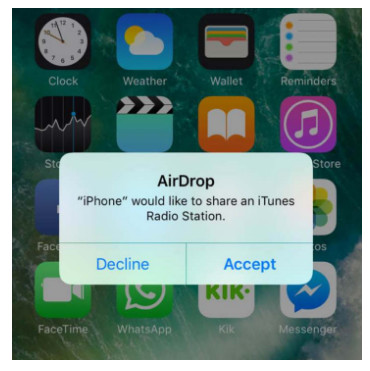
Ily módon egy olyan helyzetben szenved, amikor egyesével kell átvinnie a zenét az iPhone-ról az iPhone-ra. Ha sok dalod van, amit el akarsz küldeni, akkor türelmesen kell elvégezned a műveleteket.